Praxistipp: E-Mails in Teams weiterleiten
Sicher wissen Sie, dass jeder Kanal in Teams eine eigene, spezifische E-Mail-Adresse hat, an die Sie E-Mail aus Outlook oder einem anderen Programm weiterleiten können. Nicht? Dann zeige ich es Ihnen gern.
Gehen Sie in Ihr Teams, wählen Sie in einem Team einen beliebigen Kanal aus und öffnen Sie mit einem Mausklick auf die drei Punkte das Kontextmenü. Hier finden Sie die Option „E-Mail-Adresse abrufen“. Nach Auswahl dieser Option öffnet sich ein kleines Fenster mit der E-Mail-Adresse des entsprechenden Kanals. Wählen Sie „Kopieren“ und schon ist die Adresse in Ihrer Zwischenablage.

Nun können Sie in Ihrem E-Mail-Programm eine eingegangene E-Mail öffnen und an diese Adresse weiterleiten.

Was passiert?
Wenn Sie eine E-Mail an die Kanal-Adresse weiterleiten, erscheint diese im Feed der Beiträge, und zwar genau so, wie sie versendet wurde, mit allen Anhängen.

Wenn Sie auf den Link „Ursprüngliche E-Mail anzeigen“ klicken, öffnet sich die weitergeleitete E-Mail im Original. Denn physisch wurde die E-Mail als .eml-Datei in einem SharePoint-Ordner des betreffenden Kanals abgelegt. Der Name des Ordners lautet „EmailMessages_Monat_Jahr“.
In meinem Beispiel ist das „EmailMessages_10_2022“. Dort würden Sie auch alle Anhänge finden. Wenn Sie hier auf die .eml-Datei klicken, öffnet sich die E-Mail ebenfalls im Original.

Warum ist das nützlich?
In vielen Projekten sind interne und externe Personen(gruppen) eingebunden, die nicht Mitglied eines Teams sind und sein sollen. Einige nutzen Teams gar nicht. Hier läuft die Korrespondenz zumeist per E-Mail z. B. in Outlook ab. Die parallele Korrespondenz ist natürlich nicht optimal und effizient. Oft bekommt nur ein Empfänger eine wichtige E-Mail, die er dann an das restliche Projektteam weiterleiten muss, was wiederum zu mehr Aufwand, zu Wildwuchs und Ablenkung sorgt.
Besser ist es, die gesamte Korrespondenz an einem einzigen Ort zu behalten, zumindest die wichtige. Durch das Weiterleiten der E-Mail in einen Teams-Kanal haben Sie Möglichkeit, wichtige E-Mails von externen Personen dort zu hinterlegen, sodass alle Mitglieder in dem Team darauf zugreifen können.
Und es gibt einen zweiten Grund: Selbst, wenn der Empfänger der E-Mail später diese archiviert, löscht oder sein Account geschlossen wird, ist die für das Projekt wichtige E-Mail immer verfügbar.
Tipp:
Legen Sie sich wichtige und immer wiederkehrende Kanal-Adressen als eigenen Kontakt in Teams an. So findet Ihr Outlook beim Eintippen eines Begriffs den Kontakt schnell.
Wenn Sie möchten, dass eine ganze E-Mail-Korrespondenz komplett in Teams landet, setzen Sie diesen Kontakt einfach in Kopie (CC) oder gar in Blind-Copy (BCC).
Ebenfalls könnten Sie sich für das Weiterleiten einer E-Mail an einen Teams-Kanal einen QuickStep in Outlook anlegen. Wie Sie ein QuickStep in Outlook anlegen, erkläre ich in einem späteren Artikel. Es ist aber kinderleicht.

Sie können die Weiterleitung sogar automatisieren, indem Sie sich in Outlook eine Regel anlegen. Wenn eine E-Mail von xy eingeht, sofort an Teams-Kanal weiterleiten. Auch das Anlegen von Regeln erkläre ich in einem späteren Artikel.
Alternative: In Teams teilen
Wenn Sie das Add-In „In Teams teilen“ (Share to Teams) installiert haben, können Sie Ihre E-Mail aus Outlook mit einem Klick in Teams teilen.

Das klingt einfach und nützlich – ich empfehle dies Funktion aber nicht. Zum einen können Sie derzeit immer nur einen Kanal auswählen, der Ihnen vorgegeben wird. Sie haben also nicht die freie Wahl eines Kanals. Zum anderen wird die E-Mail in Teams tatsächlich geteilt, es wird keine Verknüpfung zur Original-E-Mail bereitgestellt. Sie können die E-Mail in Teams zwar lesen, aber die Original-E-Mail öffnen. Auch Anhänge werden nicht mitgeliefert.
Meine Empfehlung: Nutzen Sie die spezifische E-Mail-Adresse des Kanals für die Weiterleitung.
Ich wünsche viel Erfolg beim Ausprobieren.

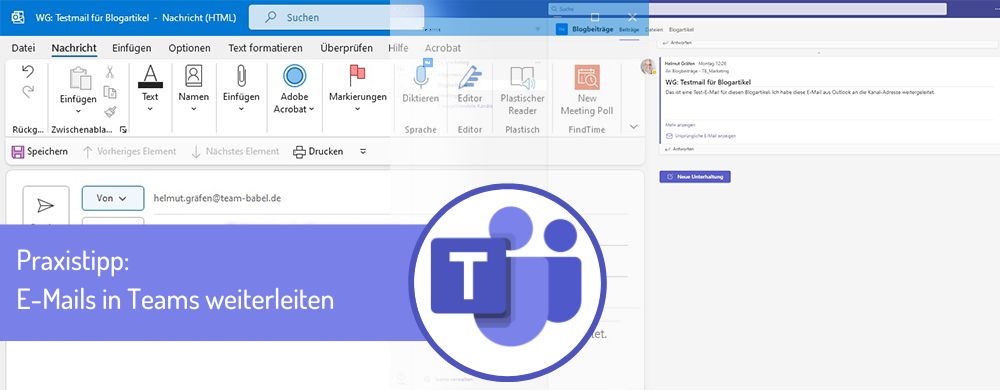
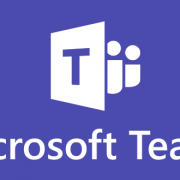
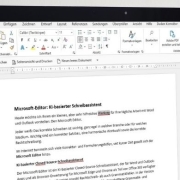
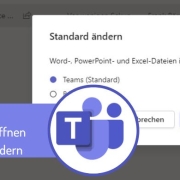


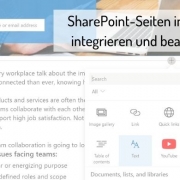
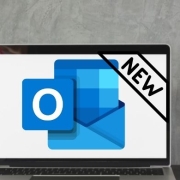
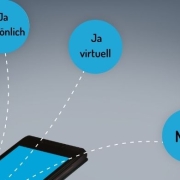






Hinterlasse einen Kommentar
An der Diskussion beteiligen?Hinterlasse uns deinen Kommentar!